
Індивідуальне Завдання
ІНДЗ передбачає самостійне виконання 17 обов’язкових індивідуальних завдань, підготовку звіту, захисту своєї роботи. Звіт подається у електронному вигляді (на диску CD-RW, DVD-RW або на «флешці»). Кожне завдання готується в окремому файлі. Ім’я файлу повинно містити прізвище виконавця і номер завдання, наприклад Ivanov_5.doc. Усі аркуші звіту, крім титульного листа, повинні мати верхній колонтитул, вирівняний по центру, з текстом “Завдання № **”; і нижній колонтитул, вирівняний по лівому краю з текстом “Виконав: Прізвище, ініціали”. Параметри сторінки: верхнє, нижнє і праве поля – 2 см; ліве поле – 3 см; орієнтація паперу – книжкова (якщо не вказано інакше). Гарнітура шрифту – Times New Roman або Arial.
Створити титульний лист звіту з ІНДЗ (див. додаток №1).
Виконати набір тексту у текстовому редакторі Word. Обсяг фрагменту – 3 сторінки. Розмір шрифту для основного тексту – 12 пт; колір шрифту – чорний. Параметри абзацу: вирівнювання – по ширині; відступи зліва і справа – 0 см; відступ першої стрічки абзацу – 1 см; міжрядковий інтервал – півтора інтервали; інтервали перед і після абзацу – 0 пт. Набір виконати з дотриманням загальних вимог до введення тексту в електронний документ: 1) в будь-якому місці тексту не повинно бути більше 1 пробілу; 2) всі розділові знаки крім тире повинні стояти відразу після слова; 3) після розділового знаку один пробіл; 4) використовувати автоматичне форматування тексту: при виборі параметрів абзацу, шрифта, створенні списків, вставці номерів сторінки, розривів, зносок і т.ін.
Описати можливості і значення індикаторів на рядку стану вікна Word, вказавши версію програми, для якої здійснюється опис.
Виконати набір тексту у текстовому редакторі Word із використанням формул (об’єкт Microsoft Equation). Обсяг фрагменту – 1 сторінка (формули взяти з шкільного підручника алгебри і початку аналізу, причому всіх формул повинно бути не менше 20). Усі параметри набору такі ж як і у завданні №2.
Створити комплексний малюнок, використовуючи панель «рисование». При створенні малюнку використати не менше 15-20 різних примітивів.
Використання організаційних та схематичних діаграм. Створити ієрархічну структуру підприємства, навчального закладу, органів виконавчої, законодавчої влади і т.ін.
Включити в документ Word таблиці двох типів: Exсel та Word, виконати прості обчислення та побудувати діаграму. (Наприклад, діаграма зміни курсів валют)
У програмі Excel протабулювати функції
 та
та
 на проміжку х є [-100;100]
з кроком h=5.
Подати відповідні значення
на проміжку х є [-100;100]
з кроком h=5.
Подати відповідні значення
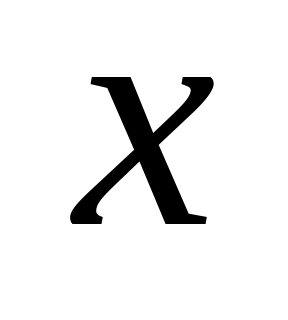 ,
,
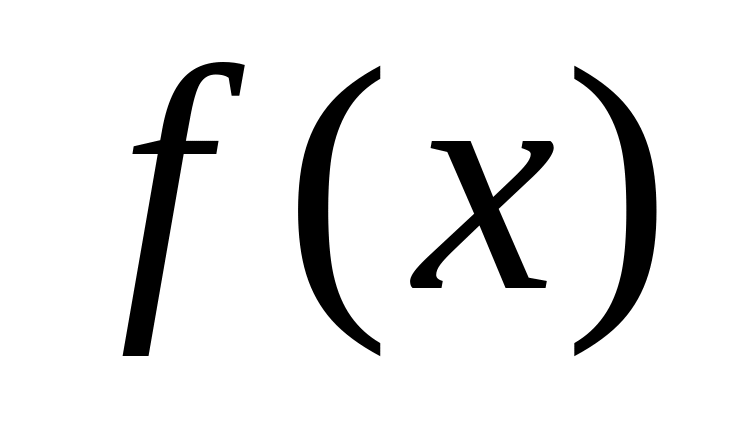 та
та
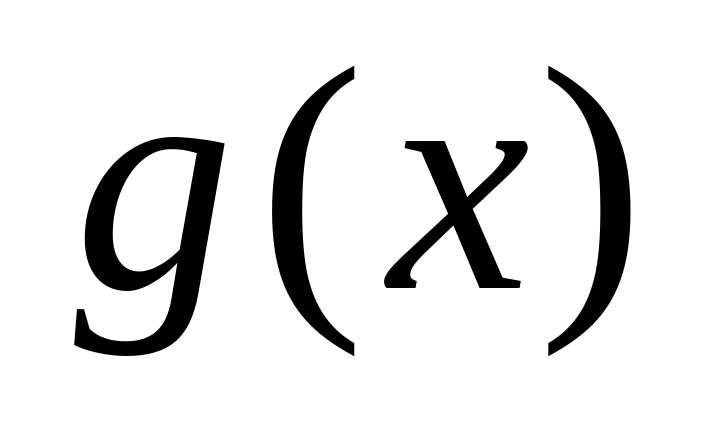 у вигляді таблиці. Побудувати графіки
функції (точкова діаграма)
на одній діаграмі.
у вигляді таблиці. Побудувати графіки
функції (точкова діаграма)
на одній діаграмі.
Коефіцієнти функцій вибрати наступним чином:
А – номер групи; В – номер підгрупи; С – порядковий номер у списку групи;
D – місяць народження; M – число народження; N – кількість букв у прізвищі.
Створити макет для розрахунку зарплати для N працівників фірми “Сонечко”, знаючи, що податки із заробітної плати вираховуються, виходячи з наступних міркувань: - податок на прибуток – 15% від загальних нарахувань; - пенсійний фонд – якщо оклад до 150 грн, то податок не вираховується, до 510 грн – 1% від окладу, коли ж більше 510 грн – то 2% від окладу; - проф.внески – аналогічно до попереднього алгоритму;
- кожному працівнику нараховується премія 123 гривні, якщо він чоловік і 223 грн, якщо жінка. (при роздруковуванні завдання задати режим відображення формул в комірці)
Створити вітальне оголошення, використовуючи різноманітні елементи оформлення (WordArt, графіку, границі, малюнки, фон і т.п.). Оголошення повинно займати весь аркуш формату А4.
вітання з Новим роком, Днем захисника Вітчизни, 8 Березня, Днем св. Валентина, 1 Вересням, Днем студента, Днем факультету, Днем Незалежності.
Створити власну візитну картку стандартних розмірів.
Зробити опис стандартної функції в табличному процесорі Excel (назву взяти з Додатку №3) за таким форматом:
назва;
призначення;
межі застосування;
спосіб використання з описом послідовності виконання операцій;
опис формату задання аргументу функції;
можливість використання швидких (гарячих клавіш) при використанні функції;
приклад.
Описати можливості використання команди (назву взяти з Додатку №4)” в текстовому редакторі Word чи табличному процесорі Excel. При описі користуватись такою послідовністю дій: визначення команди, призначення (розширений опис), аспекти застосування, графічна ілюстрація застосування (при можливості), приклад використання.
Створити власну Web-сторінку. При створенні сторінки використати можливості html форматування тексту, багаторівневі списки подання інформації, таблицю чи таблиці з використанням об’єднання комірок та можливостей естетичного оформлення таблиці (кольорова гама, товщина рамок). Використати хоча б по одному гіперпосиланню різного рівня: локальне (на ту ж саму сторінку) та глобальне (на документ, розташований на довільному ресурсі в Internet). Використати до сторінки ілюстративний матеріал власного створення (це можуть бути фотографії, власні малюнки). Вдосконалити власну Web-сторінку шляхом створення карти графічних посилань з будь-якого рисунка, вставленого в Web-сторінку.
Створити базу даних в програмі Access для студентів вашої групи, яка б складалась з трьох , або і більше таблиць, Поля таблиць можуть бути довільними, але такими, які б характеризували кожного студента в групі. Кожна таблиця повинна містити не менше 4 полів. Вміти створювати запити, звіти і форми.
Створити презентацію доповіді для захисту своєї роботи. Слайди оформити естетично з використанням анімаційних ефектів, фону та інших можливостей PowerPoint.
Оформити завдання і підготувати звіт. Звіт здати керівнику.
Примітка: У завданнях 12,13 при виборі елементів із додатків користуватись таким правилом: Перший елемент вибираєте той, який стоїть під тим номером, що і Ваш номер в журналі академічної групи, слідуючий номер одержуєте шляхом додавання до початкового числа кількості студентів у Вашій групі і так до тих пір, доки у відповідному додатку не залишиться елементів.
Приклад: У Вашій групі 23 студенти, Ваш номер у списку групи – 7. Тоді для виконання завдання №10 Вам необхідно буде в додатку №4 вибрати команди, які стоять під номерами 7, 30, 53, 76, 99, 122
